SkyDrive và Google Drive đâu là dịch vụ đám mây tốt nhất cho dân văn phòng
Cả 2 đều tốt nhưng cái nào tốt hơn? Điện toán đám mây từ lâu đã trở nên quen thuộc và là một phần không thể thiếu trong công việc của chúng ta.
Các dịch vụ đám mây ngày càng phát triển mạnh mẽ, trong đó phải kể đến hai cái tên là SkyDrive và Google Drive. Tuy nhiên việc sử dụng cùng lúc hai dịch vụ đám mây có vẻ không hiệu quả, vậy hãy cùng đánh giá các tính năng của SkyDrive và Google Drive để tìm ra dịch vụ đám mây nào phù hợp và hiệu quả nhất cho công việc của bạn.
File truy cập
Cả SkyDrive và Google Drive đều có thể nhận và chỉnh sửa nhiều định dạng phổ biến như doc(x), rtf, ppt(x), xls(x) … Tuy nhiên, SkyDrive có thể chỉnh sửa trực tiếp các file nguyên bản thì Google Drive yêu cầu chuyển đổi sang định dạng của Google Drive trước khi chỉnh sửa. Sau đó lại chuyển về các định dạng ban đầu, nếu không bạn chỉ có thể xem, lưu trữ và chia sẻ các file văn bản trên Google Drive.
Trong khi Google Drive chỉ tập trung vào các tài liệu văn bản, thuyết trình, bảng tính thì SkyDrive còn có thể làm việc với các ghi chú trên OneNote và tất cả các file của Microsoft Office.
SkyDrive 1 – 0 Google Drive (điểm sẽ được cộng dồn ngay trong bài test sau cho tới khi kết thúc)
Khả năng chỉnh sửa
Đôi khi bạn sẽ cần chỉnh sửa nhanh các file văn bản khi đang lưu trữ trên đám mây, do đó các tính năng chỉnh sửa là rất quan trọng. Cả hai dịch vụ đám mây trên đều cung cấp các tính năng chỉnh sửa cơ bản như thay font chữ, cỡ chữ, in đậm, in nghiêng và gạch chân, chèn liên kết, ảnh và bảng tính …
Video đang HOT
Tuy nhiên, Google Drive cung cấp nhiều tùy chọn trong giao diện hơn, bạn có thể thêm các công cụ như Google Drawing. Bên cạnh đó nó cũng hỗ trợ việc thêm các header và footer vào trang văn bản, trong khi SkyDrive không có tính năng này.
SkyDrive 1 – 1 Google Drive
Khả năng tương thích với Microsoft Office
Khả năng tương thích của tài liệu với các ứng dụng văn phòng là rất quan trọng, bởi bạn muốn người nhận có thể đọc được chúng. Cả hai dịch vụ đám mây này đều hỗ trợ tất cả các định dạng của Microsoft Office, ứng dụng văn phòng phổ biến nhất.
Mặc dù vậy, SkyDrive có chút lợi thế hơn khi nó được phát triển bởi Microsoft, bạn có thể mở một văn bản trên SkyDrive trực tiếp bằng Word. Vì thế nếu để lựa chọn một trong hai thì SkyDrive sẽ là lựa chọn tốt hơn trong mục này.
SkyDrive 2 – 1 Google Drive
Chia sẻ
Điện toán đám mây không chỉ dùng để lưu trữ mà còn có thể chia sẻ tài liệu với người khác. Google Drive cung cấp những tính năng chia sẻ tuyệt vời, bạn có thể chia sẻ tài liệu của mình với bất cứ ai với tài khoản Google. Bên cạnh đó nó cung cấp nhiều tùy chỉnh, bao gồm chỉ cho người nhận xem tài liệu, cho chỉnh sửa và cho quyền chủ sở hữu. Bạn cũng được cung cấp một đường link dẫn đến tài liệu của mình để có thể chia sẻ lên các diễn đàn, Facebook, Twitter … Trong khi đó SkyDrive không có nhiều tính năng chia sẻ đa dạng như vậy.
SkyDrive 2 – 2 Google Drive
Đồng bộ và ứng dụng
Cả hai dịch vụ đám mây đều cung cấp các ứng dụng tương ứng trên nhiều nền tảng khác nhau cùng khả năng đồng bộ hóa dữ liệu. Tuy nhiên, ứng dụng Google Drive có thể hiển thị các tập tin đã được đồng bộ hóa và chuyển đổi sang định dạng của Google (khi bạn nháy đúp sẽ tự động mở trình duyệt), bên cạnh đó bạn có thể lựa chọn trong những thư mục không muốn đồng bộ hóa. Ứng dụng SkyDrive không có sẵn các tính năng này.
Hơn nữa, Google Drive cung cấp 15 GB lưu trữ miễn phí, trong khi đó SkyDrive chỉ cung cấp 7 GB dung lượng.
SkyDrive 2 – 3 Google Drive
Tạm kết
Google Drive tạm thời dẫn trước với tỉ số 3-2 sau 5 lượt đấu. Có thể thấy Google Drive cung cấp đầy đủ các tính năng cần thiết, hỗ trợ các file văn bản, thuyết trình và bảng tính mà dân văn phong vẫn thường sử dụng. Các tùy chọn chia sẻ phong phú cùng dung lượng lưu trữ miễn phí lớn, ứng dụng và đồng bộ hóa tốt. Tuy nhiên không thể nói rằng SkyDrive là một dịch vụ đám mây kém chất lượng, do đó việc lựa chọn đám mây nào vẫn tùy vào quyết định của bạn. Đôi khi tôi vẫn sử dụng những gì quen thuộc chứ không phải những gì tốt nhất.
Theo GenK
Microsoft chính thức áp dụng bảo mật 2 lớp cho tài khoản người dùng
Cách đây ít lâu một trang công nghệ đã phát hiện ra thông tin Microsoftsắp tung ra tính năng bảo mật 2 lớp cho tài khoản của người dùng (Microsoft Account). Và vào hôm nay, tính năng này vừa được Microsoft chính thức xác nhận. Xác thực 2 lớp là tính năng yêu cầu người dùng khi đăng nhập vào một dịch vụ nào đó, ngoài mật khẩu thông thường họ phải nhập thêm một đoạn mã mà nhà cung cấp dịch vụ gửi tới số điện thoại của mình. Điều này giúp cho tài khoản của người dùng an toàn hơn và giảm thiểu được các nguy cơ bị ăn cắp mật khẩu.
Trong một vài ngày tới, 700 triệu người dùng có tài khoản của Microsoft sẽ bắt đầu được cập nhật cách thức bảo mật mới này. Người dùng cũng lưu ý rằng đây sẽ là tính năng tùy chọn, nghĩa là bạn có thể sử dụng nó hoặc không, ngoại trừ với các dữ liệu nhạy cảm như chỉnh sửa thông tin thẻ tín dụng hay truy cập SkyDrive từ máy lạ..., việc xác thực 2 lần là điều bắt buộc.
Hiện nay, tài khoản Microsoft có thể được sử dụng cho các sản phẩm của hãng bao gồm Windows, Microsoft Office, Windows Phone, Xbox, Outlook.com, SkyDrive, Skype, cùng nhiều dịch vụ khác. Bạn có thể kích hoạt tính năng mới này bằng cách truy cập đường link sau: account.live.com/proofs/Manage. Nếu chưa thể truy cập được ở thời điểm hiện tại thì có thể bạn sẽ phải đợi một thời gian ngắn nữa sau khi Microsoft giới thiệu rộng rãi nó.
Giao diện của trang thiết lập bảo mật sẽ như hình dưới. Tại đây bạn có thể bổ sung số điện thoại, email dự phòng...để sử dụng tính năng mới.
Một số thông tin đáng chú ý mà Microsoft công bố trên blog của họ:
- Bảo mật 2 lớp có tác dụng với bất kỳ dịch vụ nào có liên quan tới tài khoản Microsoft: trên Windows 8, các trình duyệt web, các ứng dụng của Microsoft trên thiết bị Android và iOS.
- Nếu ứng dụng hoặc thiết bị của bạn không trực tiếp hỗ trợ bảo mật 2 lớp, bạn có thể áp dụng tính năng này bằng việc thiết lập một "mật khẩu ứng dụng" duy nhất cho ứng dụng hay thiết bị đó.
- Người dùng Windows Phone hiện nay đã có thể tải về ứng dụng Microsoft Authenticator hỗ trợ tạo mã bảo mật 2 lớp và có thể sử dụng với tài khoản Microsoft cũng như các hệ thống khác hỗ trợ nó (có nghĩa là bạn có thể dùng ứng dụng này để tạo mật khẩu 2 lớp cho các ứng dụng hỗ trợ giao thức bảo mật này như Gmail hay Dropbox).
Ứng dụng Authenticator trên Windows Phone.
- Với các thiết bị mà bạn thường xuyên sử dụng và không sợ bị ăn trộm thông tin, bạn có thể lựa chọn để bỏ qua bước xác thực thứ 2 và đăng nhập theo cách thông thường. Để bỏ qua việc xác thực 2 lớp trên các thiết bị này, bạn nhập đoạn mã được gửi đến số điện thoại hoặc email của mình trong lần đăng nhập đầu tiên và từ lần sau, hệ thống sẽ ghi nhớ thông tin này để không yêu cầu nhập mã nữa. Nếu bạn không sử dụng một thiết bị nào đó trong 60 ngày, thì khi đăng nhập lại, Microsoft vẫn sẽ yêu cầu phải nhập code để bảo đảm an toàn. Ngoài ra, nếu bạn để mất quyền truy cập mật khẩu cũng như tất cả thông tin bảo mật, bạn sẽ không thể lấy lại quyền truy cập tài khoản của mình nữa.
Theo GenK
Ứng dụng Office cho di động sẽ chậm ra mắt đến năm 2014  Nguồn tin từ Zdnet cho biết ứng dụng Microsoft Office dành cho hai nền tảng di động là Android và iOS sẽ ra mắt chậm hơn dự kiến. Cụ thể, ứng dụng Office này sớm nhất sẽ được ra mắt vào năm sau khi gã khổng lồ xứ Redmond cập nhật phiên bản "Gemini Wave 1.5", bản cập nhật Office cho Mac, Office...
Nguồn tin từ Zdnet cho biết ứng dụng Microsoft Office dành cho hai nền tảng di động là Android và iOS sẽ ra mắt chậm hơn dự kiến. Cụ thể, ứng dụng Office này sớm nhất sẽ được ra mắt vào năm sau khi gã khổng lồ xứ Redmond cập nhật phiên bản "Gemini Wave 1.5", bản cập nhật Office cho Mac, Office...
 Thực hư tin Campuchia điều binh sĩ tới biên giới với Thái Lan sau vụ đối đầu08:43
Thực hư tin Campuchia điều binh sĩ tới biên giới với Thái Lan sau vụ đối đầu08:43 Ngô Thanh Vân lộ video vòng 2 lùm lùm trong tiệc sinh nhật, có động thái che chắn nhưng không đáng kể!01:15
Ngô Thanh Vân lộ video vòng 2 lùm lùm trong tiệc sinh nhật, có động thái che chắn nhưng không đáng kể!01:15 Đôi Vbiz "phim giả tình thật" đang sống chung nhà, bí mật bại lộ bởi 1 tíc tắc diễn ra trên sóng livestream00:46
Đôi Vbiz "phim giả tình thật" đang sống chung nhà, bí mật bại lộ bởi 1 tíc tắc diễn ra trên sóng livestream00:46 Xót xa tiếng khóc bất lực của nữ chủ quán Đà Nẵng khi chứng kiến toàn bộ phòng trà bị thiêu rụi ngay trước mắt00:25
Xót xa tiếng khóc bất lực của nữ chủ quán Đà Nẵng khi chứng kiến toàn bộ phòng trà bị thiêu rụi ngay trước mắt00:25 Xung đột Nga - Ukraine trước bước ngoặt08:59
Xung đột Nga - Ukraine trước bước ngoặt08:59 Tiếng khóc nghẹn của nữ sinh tố cáo chủ trọ hành hung vì tiền đặt cọc ở Hà Nội00:27
Tiếng khóc nghẹn của nữ sinh tố cáo chủ trọ hành hung vì tiền đặt cọc ở Hà Nội00:27 Video: Va chạm giao thông, 2 người phụ nữ xô xát với người đàn ông lớn tuổi00:20
Video: Va chạm giao thông, 2 người phụ nữ xô xát với người đàn ông lớn tuổi00:20 Ca sĩ Mỹ Tâm ăn tối sang chảnh ở Mỹ, Lý Nhã Kỳ gợi cảm00:52
Ca sĩ Mỹ Tâm ăn tối sang chảnh ở Mỹ, Lý Nhã Kỳ gợi cảm00:52 "Kiếp sau con muốn làm mẹ của mẹ, để không phải nhìn mẹ mất": Sao một đứa trẻ lại nói được câu đó nhỉ?00:21
"Kiếp sau con muốn làm mẹ của mẹ, để không phải nhìn mẹ mất": Sao một đứa trẻ lại nói được câu đó nhỉ?00:21 Khoảnh khắc "tiên tử kết màn" gây bão của người đàn ông tóc xanh mặc đẹp số 1 Hàn Quốc05:14
Khoảnh khắc "tiên tử kết màn" gây bão của người đàn ông tóc xanh mặc đẹp số 1 Hàn Quốc05:14 Phim 18+ cực hay nhất định phải xem: Nam chính hành nghề xoá cảnh nóng, viết truyện cổ tích cho người lớn00:36
Phim 18+ cực hay nhất định phải xem: Nam chính hành nghề xoá cảnh nóng, viết truyện cổ tích cho người lớn00:36Tin đang nóng
Tin mới nhất

Nâng cao và biến đổi hình ảnh của bạn bằng trình chỉnh sửa video trực tuyến CapCut

Cách đăng Facebook để có nhiều lượt thích và chia sẻ

Thêm nhiều bang của Mỹ cấm TikTok

Microsoft cấm khai thác tiền điện tử trên các dịch vụ đám mây để bảo vệ khách hàng

Facebook trấn áp hàng loạt công ty phần mềm gián điệp

Meta đối mặt cáo buộc vi phạm các quy tắc chống độc quyền với mức phạt 11,8 tỷ đô

Không cần thăm dò, Musk nên sớm từ chức CEO Twitter

Đại lý Việt nhập iPhone 14 kiểu 'bia kèm lạc'

Khai trương hệ thống vé điện tử và dịch vụ trải nghiệm thực tế ảo XR tại Quần thể Di tích Cố đô Huế

'Dở khóc dở cười' với tính năng trợ giúp người bị tai nạn ôtô của Apple

Xiaomi sa thải hàng nghìn nhân sự

Apple sẽ bắt đầu sản xuất MacBook tại Việt Nam vào giữa năm 2023
Có thể bạn quan tâm

Ông Trump tố EU 'bòn rút' Mỹ, sẽ áp thuế quan 25%
Thế giới
09:19:13 01/03/2025
3 hành trình tham quan trên Vịnh Hạ Long vừa bổ sung thu phí
Du lịch
09:18:13 01/03/2025
Loạt phim Hoa ngữ tìm đường xuất ngoại
Hậu trường phim
08:57:01 01/03/2025
Vợ cố diễn viên Lee Sun Kyun trở lại màn ảnh nhỏ
Phim châu á
08:49:36 01/03/2025
Xem phim "Sex Education", tôi bỗng bật khóc, ngộ ra một sai lầm khó cứu vãn: Tự tay đẩy hôn nhân rơi vào vực thẳm, khiến vợ bỏ nhà ra đi
Góc tâm tình
08:24:51 01/03/2025
Half-Life 3 chuẩn bị ra mắt, game thủ tìm thấy chứng cứ cực kỳ thuyết phục
Mọt game
08:17:03 01/03/2025
Xử phạt cô gái đăng tin ô tô biển kiểm soát TP Hồ Chí Minh bắt cóc sai sự thật
Pháp luật
08:12:55 01/03/2025
Khiến Quang Lê 'không thể nào chê', Khánh An giành á quân 'Solo cùng bolero'
Tv show
07:54:53 01/03/2025
Hoa hậu Thanh Thủy, Thùy Tiên trở thành đại sứ Lễ hội Áo dài TP.HCM 2025
Sao việt
07:41:41 01/03/2025
Sao nữ xuất hiện là sang chảnh tràn màn hình nhưng chỉ cần thở nhẹ thôi cũng thấy ác
Phim việt
07:11:39 01/03/2025
 Hướng dẫn ghi CD Audio trong Windows 8
Hướng dẫn ghi CD Audio trong Windows 8 LG dẫn đầu thị phần TV 3D ở Việt Nam
LG dẫn đầu thị phần TV 3D ở Việt Nam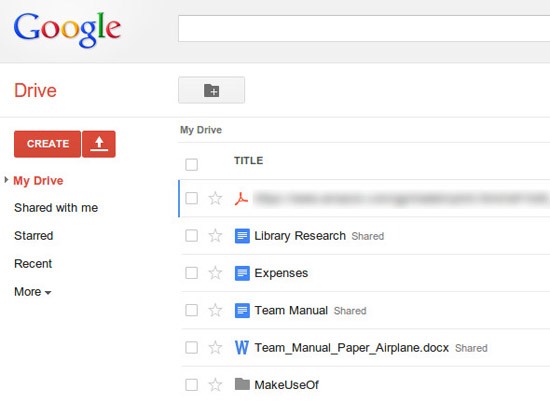
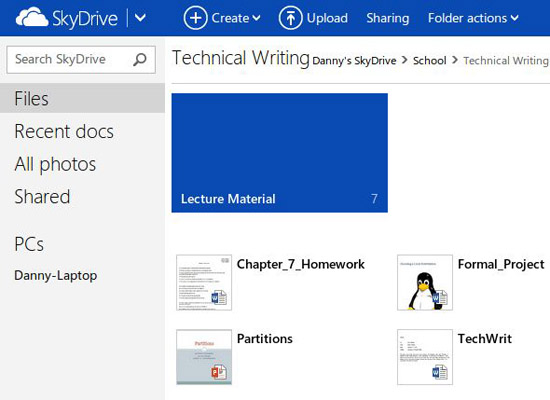
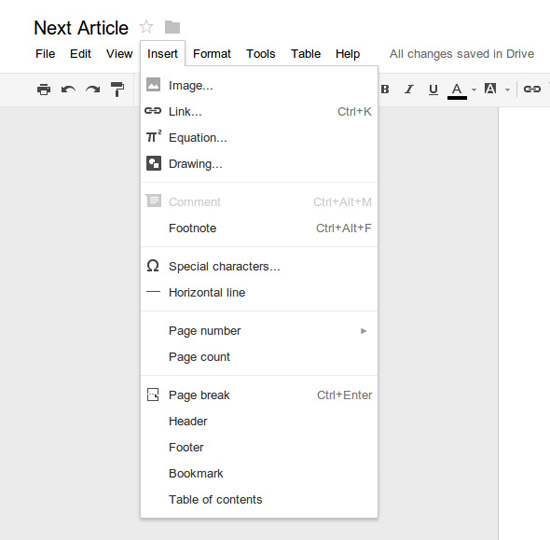
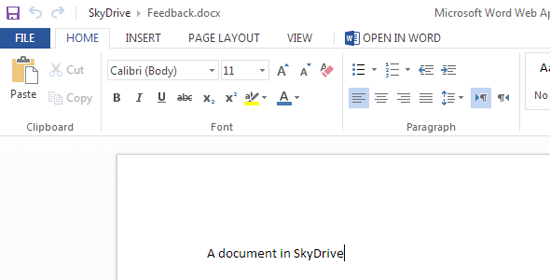
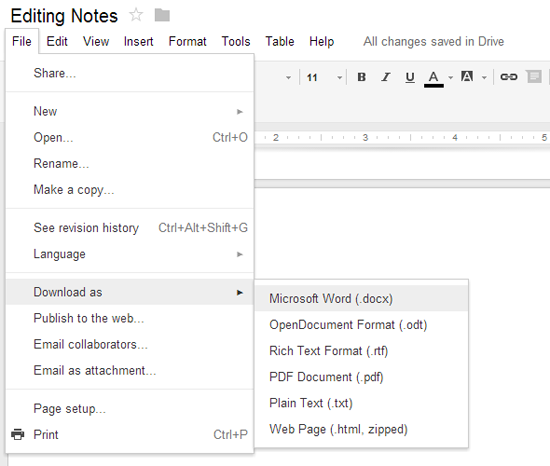
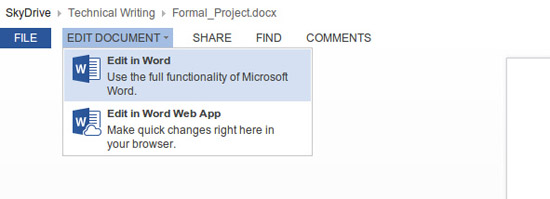
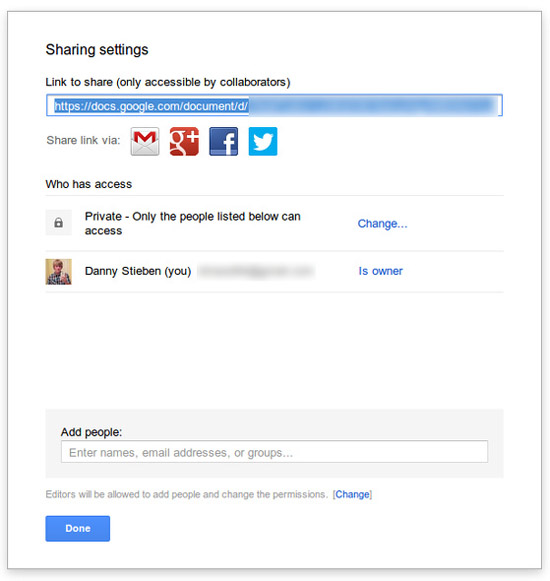
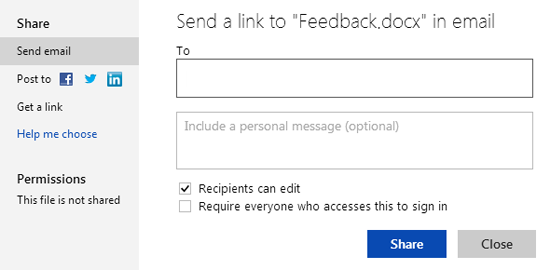
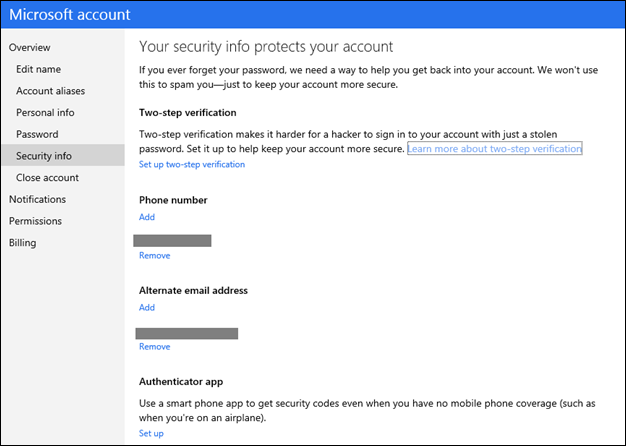
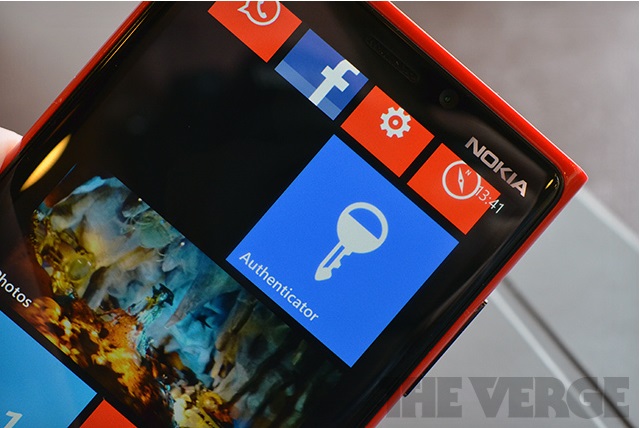
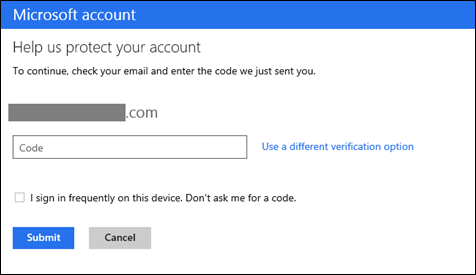
 Cloud Drive cho OS X ra phiên bản mới
Cloud Drive cho OS X ra phiên bản mới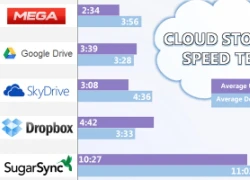 Dịch vụ lưu trữ trực tuyến nào tốc độ cao nhất
Dịch vụ lưu trữ trực tuyến nào tốc độ cao nhất Thời của các kho lưu trữ trực tuyến
Thời của các kho lưu trữ trực tuyến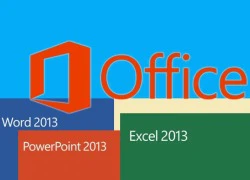 Một số nhược điểm của Office 2013
Một số nhược điểm của Office 2013 Microsoft Office cho iOS và Android đã lộ diện
Microsoft Office cho iOS và Android đã lộ diện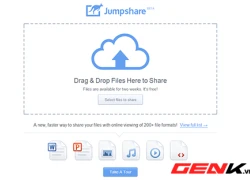 Jumpshare - Chia sẻ dữ liệu tức thời không cần đăng ký
Jumpshare - Chia sẻ dữ liệu tức thời không cần đăng ký Mỹ nhân cả đời chỉ đóng 1 phim mà nổi tiếng suốt 39 năm
Mỹ nhân cả đời chỉ đóng 1 phim mà nổi tiếng suốt 39 năm Bố chồng kẹt sỉ lén lút cầm sổ tiết kiệm 3 tỷ vào phòng con dâu, chưa kịp phản ứng thì mẹ chồng chạy vào tiết lộ sự thật ngã ngửa
Bố chồng kẹt sỉ lén lút cầm sổ tiết kiệm 3 tỷ vào phòng con dâu, chưa kịp phản ứng thì mẹ chồng chạy vào tiết lộ sự thật ngã ngửa Chị chồng và mẹ chồng dọa đuổi khỏi nhà, tôi nhẹ nhàng đưa ra một thứ khiến cả hai sửng sốt
Chị chồng và mẹ chồng dọa đuổi khỏi nhà, tôi nhẹ nhàng đưa ra một thứ khiến cả hai sửng sốt Nóng: Mẹ Từ Hy Viên tuyên bố cho con rể cũ tất cả, nghi từ bỏ quyền nuôi cả 2 cháu
Nóng: Mẹ Từ Hy Viên tuyên bố cho con rể cũ tất cả, nghi từ bỏ quyền nuôi cả 2 cháu Đêm nào ru cháu ngủ xong, mẹ chồng cũng lén rời nhà, tôi đi theo rồi bật khóc khi thấy bà ngồi giữa đám đông
Đêm nào ru cháu ngủ xong, mẹ chồng cũng lén rời nhà, tôi đi theo rồi bật khóc khi thấy bà ngồi giữa đám đông Thương anh rể cảnh "gà trống nuôi con", tôi biếu 500 triệu, nào ngờ anh từ chối nhận và đưa ra một nguyện vọng làm tôi điêu đứng
Thương anh rể cảnh "gà trống nuôi con", tôi biếu 500 triệu, nào ngờ anh từ chối nhận và đưa ra một nguyện vọng làm tôi điêu đứng Bố bỏ đi theo nhân tình khi mẹ tôi đang mang thai đứa con gái thứ 5, gần 20 năm sau ông quay lại với thân thể tàn tạ và muốn các con gái đón về chăm sóc
Bố bỏ đi theo nhân tình khi mẹ tôi đang mang thai đứa con gái thứ 5, gần 20 năm sau ông quay lại với thân thể tàn tạ và muốn các con gái đón về chăm sóc Sốc: Diễn viên Nữ Luật Sư Kỳ Lạ qua đời vì ung thư
Sốc: Diễn viên Nữ Luật Sư Kỳ Lạ qua đời vì ung thư Nữ nghệ sĩ đình đám đã bán nốt biệt thự 70 tỷ ở Việt Nam
Nữ nghệ sĩ đình đám đã bán nốt biệt thự 70 tỷ ở Việt Nam Phẫu thuật không gây mê, bác sĩ khiến người phụ nữ tử vong
Phẫu thuật không gây mê, bác sĩ khiến người phụ nữ tử vong Nửa đêm, mẹ Bắp bất ngờ tung "sao kê online", nói rõ lý do không thể về Việt Nam trong 4 tháng tới
Nửa đêm, mẹ Bắp bất ngờ tung "sao kê online", nói rõ lý do không thể về Việt Nam trong 4 tháng tới Người mẹ nguy kịch vì bị con trai tạt xăng dã man: "Tôi không bao giờ giận con..."
Người mẹ nguy kịch vì bị con trai tạt xăng dã man: "Tôi không bao giờ giận con..." Thêm 1 sao Việt tung tin nhắn, "bóc trần" mẹ bé Bắp nói chuyện trước sau bất nhất?
Thêm 1 sao Việt tung tin nhắn, "bóc trần" mẹ bé Bắp nói chuyện trước sau bất nhất? Mẹ Bắp lên tiếng về chiến dịch gây quỹ trên Give.Asia và mối quan hệ với gia đình chồng cũ
Mẹ Bắp lên tiếng về chiến dịch gây quỹ trên Give.Asia và mối quan hệ với gia đình chồng cũ Mẹ bé Bắp: 'Ba mẹ ở quê đi chợ mua đồ nhưng không ai bán, nhà có gì ăn nấy'
Mẹ bé Bắp: 'Ba mẹ ở quê đi chợ mua đồ nhưng không ai bán, nhà có gì ăn nấy' Nóng: Báo Hàn "bắt gọn" Lee Jong Suk hẹn hò Moon Ga Young, chuyện tình với IU đã toang?
Nóng: Báo Hàn "bắt gọn" Lee Jong Suk hẹn hò Moon Ga Young, chuyện tình với IU đã toang? Kỳ thú hiện tượng "Thất tinh liên châu" - 7 hành tinh hội tụ hiếm gặp, ở Việt Nam quan sát được không?
Kỳ thú hiện tượng "Thất tinh liên châu" - 7 hành tinh hội tụ hiếm gặp, ở Việt Nam quan sát được không? Mỹ nhân Việt đổi đời chỉ nhờ 1 cái bĩu môi, cả body lẫn nhan sắc đều thăng hạng đỉnh cao sau 8 năm
Mỹ nhân Việt đổi đời chỉ nhờ 1 cái bĩu môi, cả body lẫn nhan sắc đều thăng hạng đỉnh cao sau 8 năm